Google Drive est sans aucun doute l'un des meilleurs fournisseurs de stockage dans le cloud, car il repose sur les serveurs hautement fiables de Google et offre jusqu'à 15 Go de stockage gratuit à tous les utilisateurs. Si vous utilisez Gmail pour vos e-mails, vous utilisez déjà Drive pour stocker vos pièces jointes.
La mémoire gratuite de 15 Go offerte par Drive est suffisante pour la plupart des utilisateurs qui l'utilisent uniquement pour stocker leurs messages. quelques fichiers importants. Toutefois, si vous l'utilisez plus que cela et que de nombreux fichiers se trouvent dans votre compte Google Drive, vous vous retrouverez probablement à court d'espace dans votre compte bientôt.
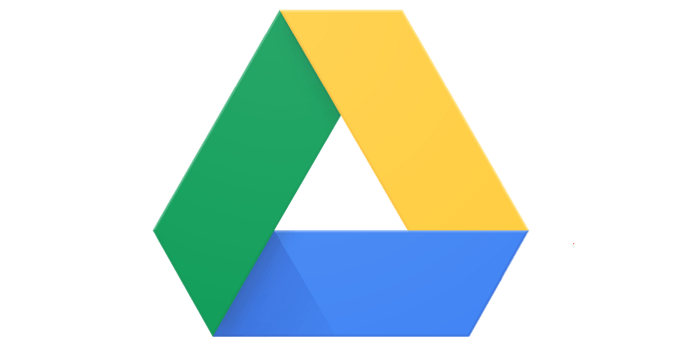
Cependant, il existe plusieurs façons de vous aider à créer votre espace de stockage gratuit. limiter durer un peu plus longtemps pour vous. Ces conseils et astuces de Google Drive optimisent le contenu déjà stocké dans votre compte. Votre contenu consomme donc moins d’espace et vous disposez de davantage d’espace pour stocker d’autres fichiers.
Supprimer les (grandes) pièces jointes de votre Gmail
De nombreux utilisateurs pensent que Gmail possède son propre quota de stockage et qu'elle n'a aucun lien avec Google Drive. Cependant, ce n’est pas le cas. Tous les e-mails et les pièces jointes que vous recevez dans votre compte Gmail sont en fait comptabilisés dans votre quota Drive.
Par conséquent, il est important de vous débarrasser des pièces jointes et des e-mails que vous ne trouvez plus utiles dans votre boîte de réception. Voici un moyen rapide et facile de rechercher toutes ces pièces jointes accaparantes au stockage.
Accédez à Gmail dans votre navigateur et cliquez sur l’icône flèche vers le bas dans le champ de recherche. Cela ouvrira le menu de recherche avancée.
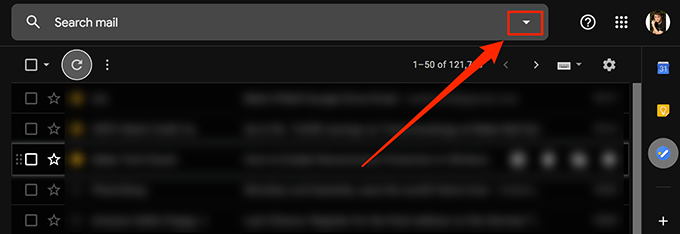
Dans le menu de recherche récemment ouvert, cochez la case comportant une pièce jointe. Cela garantira que seuls les courriels avec pièces jointes seront recherchés. Dans la zone Taille, sélectionnez supérieure àX MB, où X correspond à la taille de la pièce jointe. Vous pouvez essayer entre 5 et 10 Mo. Cliquez ensuite sur Rechercher.
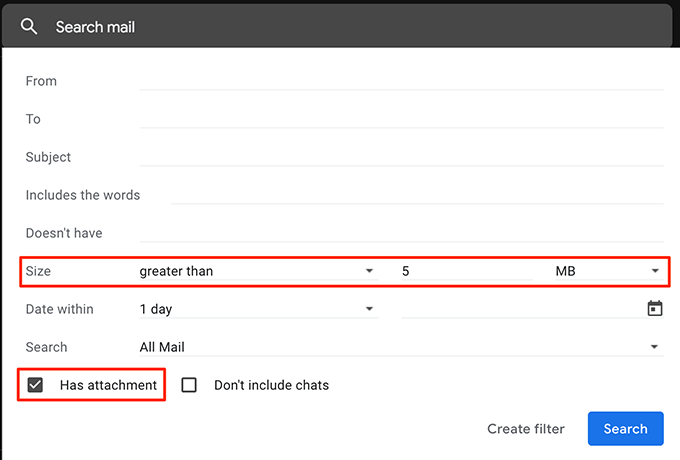
Vous verrez maintenant tous les courriels dont les pièces jointes sont plus volumineuses que ce que vous avez spécifié ci-dessus. Cochez les e-mails dont vous souhaitez vous débarrasser et cliquez sur l'option Supprimeren haut.
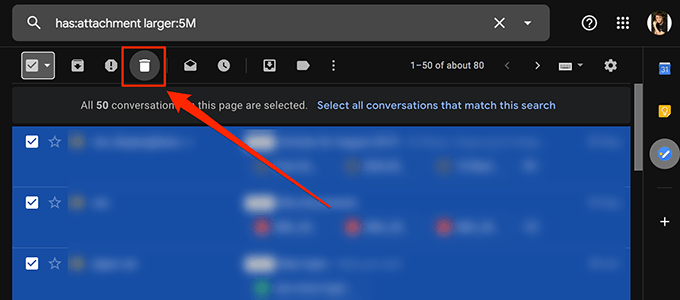
Assurez-vous également de supprimer les e-mails de la Corbeillepour libérer votre espace de stockage Google Drive. espace.
Convertir les documents Microsoft Office au format Google Documents
Si vous vivez sous un rocher, vous saurez que Google possède son propre système en ligne. suite bureautique appelée Google Docs. Comme la suite MS Office traditionnelle, Google Docs vous permet de créer des documents de type Word, des feuilles de calcul de type Excel et des présentations de type PowerPoint.
De plus, tous les fichiers créés avec Google Documents ne comptent pas Drive de stockage. Par conséquent, si vous avez vos fichiers MS Office ou autres fichiers de bureau dans votre espace de stockage, il est temps de les convertir à ce format pour économiser sur votre espace de stockage.
Ici, nous allons examiner comment convertir une feuille de calcul MS Excel en une feuille Google:
Ouvrez Google Drive dans un navigateur, recherchez le fichier que vous souhaitez convertir, faites un clic droit sur le fichier. et sélectionnez Ouvrir avec, puis sur Google Sheets.
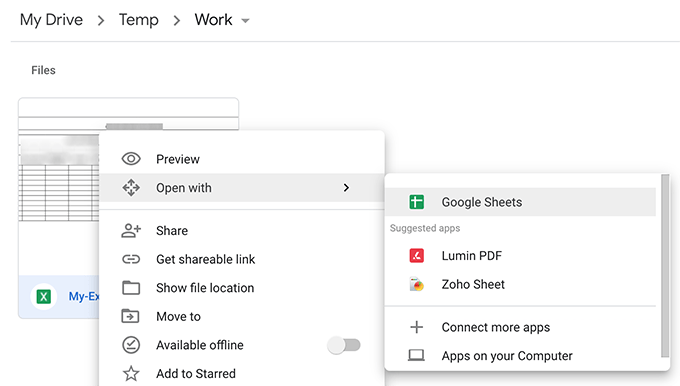
Lorsque le fichier est ouvert, cliquez sur le menu Fichieren haut de l'écran, puis sélectionnez Enregistrer en tant que feuilles Google.
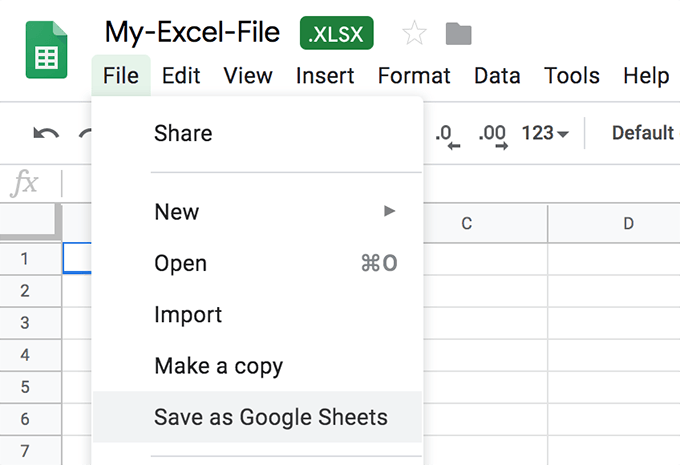
Cela ' Vous pourrez rapidement convertir et lancer la version Google Documents de votre feuille de calcul.
La plupart des éléments de votre document d'origine seront intacts. Toutefois, certaines fonctionnalités peuvent ne pas être reportées lors de la conversion. Conservez le fichier d'origine avec vous jusqu'à la vérification de la version convertie et de vous en assurer, sauf si vous l'avez vérifiée.
Importez des photos et des vidéos haute qualité sur Google Photos
Google Photos vous permet de télécharger, d'organiser et de conserver vos photos sur le cloud. Tant que la qualité de vos photos et vidéos est définie sur une qualité supérieure plutôt que sur la qualité d'origine, les fichiers téléchargés ne seront pas comptabilisés dans votre quota de lecteur.
Dirigez-vous vers le Google Photos. site Web et cliquez sur l'icône hamburger suivie de Paramètres.
Activez l'option Haute qualitésur l'écran suivant. Cliquez sur le bouton Récupérer l'espace de stockagepour convertir vos photos et vidéos existantes en fichiers haute qualité.
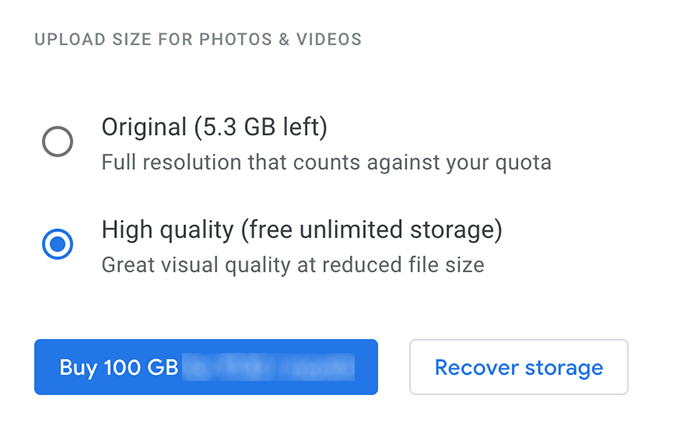
Conserver les objets non pris en charge dans Google Documents
Google Drive fournit uniquement du stockage illimité gratuit à une poignée de personnes. des types de fichiers. Si le vôtre ne fait pas partie des types de fichiers pris en charge, vous pouvez le combiner avec un type de fichier pris en charge pour obtenir un stockage gratuit et illimité.
Par exemple, si vous avez une image que vous ne possédez pas Si vous souhaitez modifier, vous pouvez créer un document Google Documents et y insérer l’image. Les documents Google Docs bénéficiant d'un espace de stockage gratuit, votre image à l'intérieur du document obtiendra également le même privilège.
Supprimer les données des applications de votre compte Google
Si vous Si vous avez connecté des applications à votre compte Google Drive, elles utilisent peut-être une partie de votre stockage Drive. Ces données d'applications sont généralement masquées, mais vous pouvez les supprimer de votre compte.
Sur le site Google Drive, cliquez sur l'icône représentant un engrenage en haut, puis sélectionnez Paramètres.
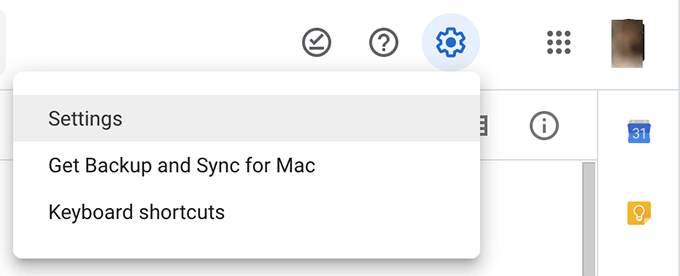
Cliquez sur Gérer les applicationsdans la barre latérale gauche de l'écran suivant pour afficher vos applications. Cliquez sur l'option Optionsde chaque application que vous pensez utiliser votre stockage, puis sélectionnez Supprimer les données d'application masquées.

Vider la corbeille de Google Drive
Si vous ne le savez pas déjà, même les fichiers que vous avez supprimés de votre compte Google Drive sont comptabilisés dans votre stockage. Lorsque vous supprimez un fichier, il est généralement déplacé vers la Corbeille et n'est pas définitivement supprimé.
Pour récupérer réellement l'espace occupé par les fichiers supprimés, vous devez vider la corbeille comme ci-dessous. <
Accédez à votre compte Google Drive et cliquez sur Corbeilledans la barre latérale gauche.
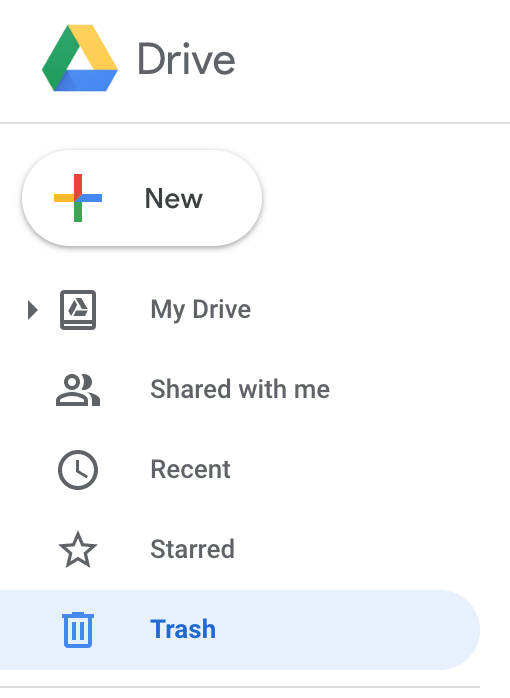
Cliquez sur le titre Corbeilleen haut de l'écran pour afficher une option indiquant Vider la corbeille.. Cliquez dessus.

Votre La corbeille G Drive sera vidée.
Conclusion
Si vous connaissez certains de ces conseils d'optimisation, vous ne pourrez pas acheter les forfaits de stockage payants. durera toute une vie avec quelques implémentations intelligentes.